Q&Aナンバー【5208-1887】更新日:2009年5月19日
このページをブックマークする(ログイン中のみ利用可)
[デジタルTVチューナードライバ] デジタルテレビドライバ Ver.1.24.34.0(プレインストール版)の再インストール方法を教えてください。
これは機種別のドライバー関連情報です。ドライバー名、および対象の機種やOSをご確認ください。
| 対象機種 | 2009年夏モデルFMV-DESKPOWER LX/D90D、他・・・ |
|---|---|
| 対象OS |
|
 質問
質問
次の機種に添付されているデジタルTVチューナードライバ デジタルテレビドライバ(プレインストール版 / Ver.1.24.34.0)の再インストール方法を教えてください。
- 2009夏モデル
- FMV-DESKPOWER LX シリーズ
 回答
回答
次の順序で、デジタルテレビドライバのインストールとインストールの確認をします。

予約録画が設定されている場合は削除し、デジタルテレビドライバを再インストールした後に、もう一度設定してください。
次の手順で、ドライバをインストールします。

お使いの環境によっては、表示される画面が異なります。
次の手順で、ドライバが正常にインストールされていることを確認します。

お使いの環境によっては、表示される画面が異なります。

予約録画が設定されている場合は削除し、デジタルテレビドライバを再インストールした後に、もう一度設定してください。
次の項目を順番に確認してください。
手順1インストール手順
次の手順で、ドライバをインストールします。

お使いの環境によっては、表示される画面が異なります。
- 作業中のアプリケーションをすべて終了します。
作成中のファイルがある場合は、ファイルを保存します。 - 画面右下の通知領域に表示されている「DigitalTVbox」アイコンを右クリックし、表示されるメニューから「終了する」をクリックします。
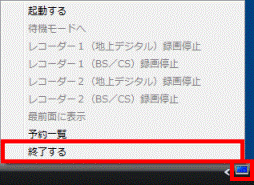

通知領域に「DigitalTVbox」アイコンが表示されていない場合は、手順4. へ進みます。 - 「DigitalTVboxを完全に終了します。」と表示されます。
「はい」ボタンをクリックします。
- 「アプリケーションディスク&ユーティリティディスク」をセットします。

「自動再生」が表示された場合は、「×」ボタンをクリックします。 - 「スタート」ボタン→「コンピュータ」の順にクリックします。
- 「BD-RE ドライブ (E:) FUJITSU」をクリックします。
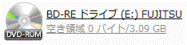
- 「Ezspr」フォルダをクリックします。
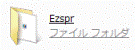
- 「Tvtuner」フォルダをクリックします。
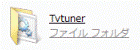
- 「Driver」フォルダをクリックします。
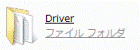
- 三角の矢印と4色の盾が描かれた、「setup」(または「setup.exe」)アイコンをクリックします。
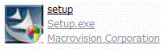
- 「ユーザーアカウント制御」が表示されます。
「続行」ボタンをクリックします。 - 「Pixela Digital TV Board Driver Installer セットアップへようこそ」と表示されます。
「次へ」ボタンをクリックします。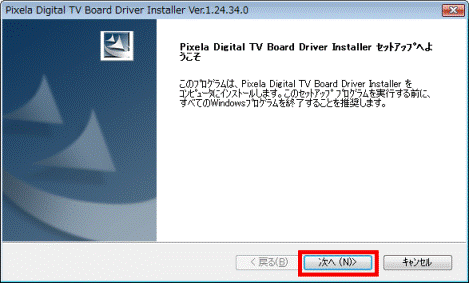
- インストールが開始されます。
完了するまで、しばらく待ちます。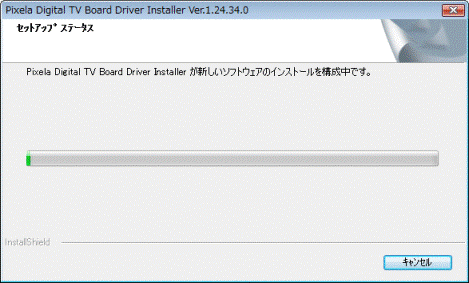
- 「InstallShield Wizard の完了」と表示されます。
「はい、今すぐコンピュータを再起動します。」をクリックします。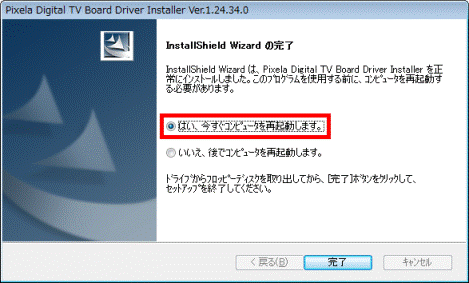
- 「完了」ボタンをクリックします。
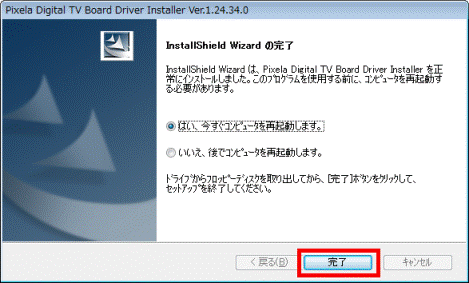
- パソコンが再起動します。
再起動が完了したら、「アプリケーションディスク&ユーティリティディスク」を取り出します。
手順2インストールの確認手順
次の手順で、ドライバが正常にインストールされていることを確認します。

お使いの環境によっては、表示される画面が異なります。
- 「スタート」ボタンをクリックします。
- 「コンピュータ」を右クリックし、表示されるメニューから「プロパティ」をクリックします。
- 「システム」が表示されます。
「デバイスマネージャ」をクリックします。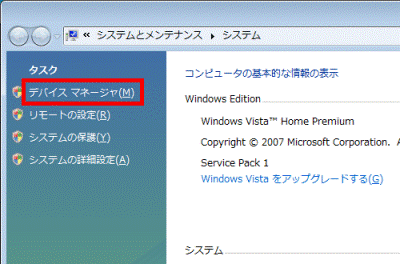
- 「ユーザーアカウント制御」が表示されます。
「続行」ボタンをクリックします。 - 「デバイスマネージャ」が表示されます。
「サウンド、ビデオ、およびゲームコントローラ」の「+」をクリックします。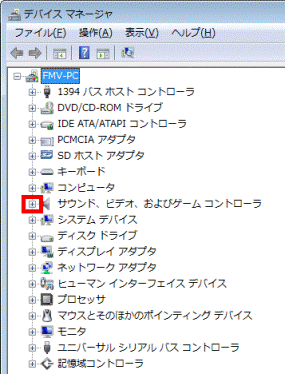
- 「PIX-DT093」を右クリックし、表示されるメニューから「プロパティ」をクリックします。
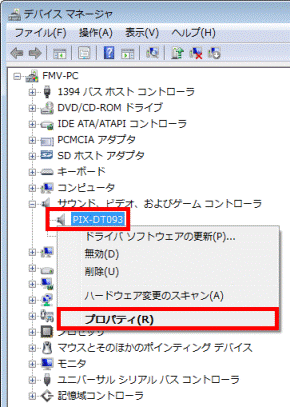
- 「PIX-DT093のプロパティ」が表示されます。
「ドライバ」タブをクリックします。
- バージョンを確認します。
正常にインストールされている場合は、「バージョン」の右側に「1.24.34.0」と表示されます。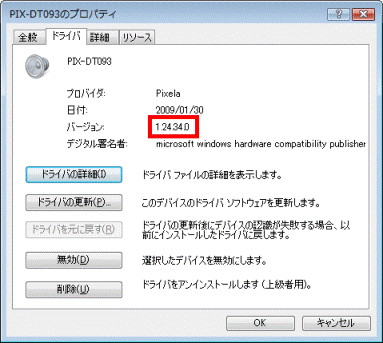
- 「×」ボタンをクリックし、「PIX-DT093のプロパティ」を閉じます。
- 「×」ボタンをクリックし、「デバイスマネージャ」を閉じます。
- 「×」ボタンをクリックし、「システム」を閉じます。



